首页 >> 要闻简讯 > 综合要闻简讯 >
U盘重装系统全攻略:零基础也能轻松搞定
一、准备工作
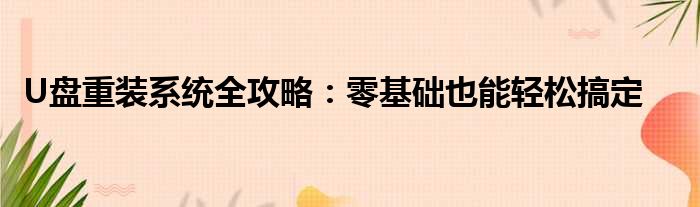
1. 准备一个容量足够的U盘,至少8GB以上。
2. 下载系统镜像文件,如Windows操作系统ISO文件。
3. 准备一款制作启动U盘的软件,如Rufus等。
二、制作启动U盘
1. 将U盘插入电脑。
2. 打开制作启动U盘的软件,如Rufus。
3. 在软件中选择您的U盘,然后点击“选择”来加载系统镜像文件。
4. 点击“开始”制作启动U盘。制作过程可能耗时一段时间,请耐心等待。
三、重装系统
1. 将制作好的启动U盘插入需要重装系统的电脑。
2. 开机并进入BIOS设置,将启动顺序调整为从U盘启动。具体方法因电脑品牌而异,通常是在开机时按下特定按键(如F2、F12、Delete等)进入BIOS设置。
3. 保存设置并退出BIOS,电脑将从U盘启动。
4. 进入Windows安装界面,按照提示完成系统安装。
四、安装驱动和软件
1. 系统安装完成后,根据需求安装硬件驱动,如显卡驱动、声卡驱动等。
2. 安装常用软件,如办公软件、浏览器等。
五、系统优化和更新
1. 对系统进行优化,如关闭不必要的启动项、清理垃圾文件等。
2. 更新系统,确保您的操作系统和驱动程序都是最新版本。
六、注意事项
1. 在进行系统重装前,请备份重要文件。
2. 制作启动U盘时,请确保使用的U盘有足够的空间。
3. 重装系统可能会影响电脑的性能和功能,请谨慎操作。
以上就是使用U盘重装系统的全过程。如果您在操作过程中遇到任何问题,欢迎随时向我们咨询。希望本文能帮助您顺利完成系统重装,让您的电脑焕发新生。
免责声明:本文由用户上传,与本网站立场无关。财经信息仅供读者参考,并不构成投资建议。投资者据此操作,风险自担。 如有侵权请联系删除!
分享:
相关阅读
最新文章
-
【别克君越eassist混合动力车】别克君越eAssist是一款搭载轻度混合动力系统的中型轿车,结合了传统燃油发动机...浏览全文>>
-
【别克君越eAssist和别克VELITE】在新能源汽车逐渐成为市场主流的背景下,别克品牌也推出了多款混合动力车型。...浏览全文>>
-
【别克君越Avenir动感又优雅】在中高端轿车市场中,别克君越一直以其出色的品质和均衡的性能受到消费者的青睐...浏览全文>>
-
【别克君越7档双离合变速箱容易坏吗】别克君越作为一款中型轿车,搭载的7速双离合变速箱在市场上的表现一直备...浏览全文>>
-
【别克君越30h好不好】别克君越30h作为一款插电混动车型,近年来在新能源市场中逐渐受到关注。它结合了传统燃...浏览全文>>
-
【别克君越30H动力系统有哪些特色】作为一款融合了传统燃油与新能源技术的中大型轿车,别克君越30H在动力系统...浏览全文>>
-
【别克君越2020款优缺点是什么】作为一款中型轿车,别克君越在2020年款车型中延续了品牌一贯的舒适性与实用性...浏览全文>>
-
【别克君越2020款落地价多少钱君越降价8万是真的吗】近年来,随着新能源汽车的兴起以及市场竞争的加剧,不少传...浏览全文>>
-
【别克君威gs是什么意思】“别克君威GS”是雪佛兰品牌旗下一款高性能车型的名称,它代表了别克君威系列中动力...浏览全文>>
-
【别克君威GS两年改装之路总结全车内外进化升级】在过去的两年里,我为我的别克君威GS进行了一系列的改装与优...浏览全文>>
大家爱看
频道推荐
